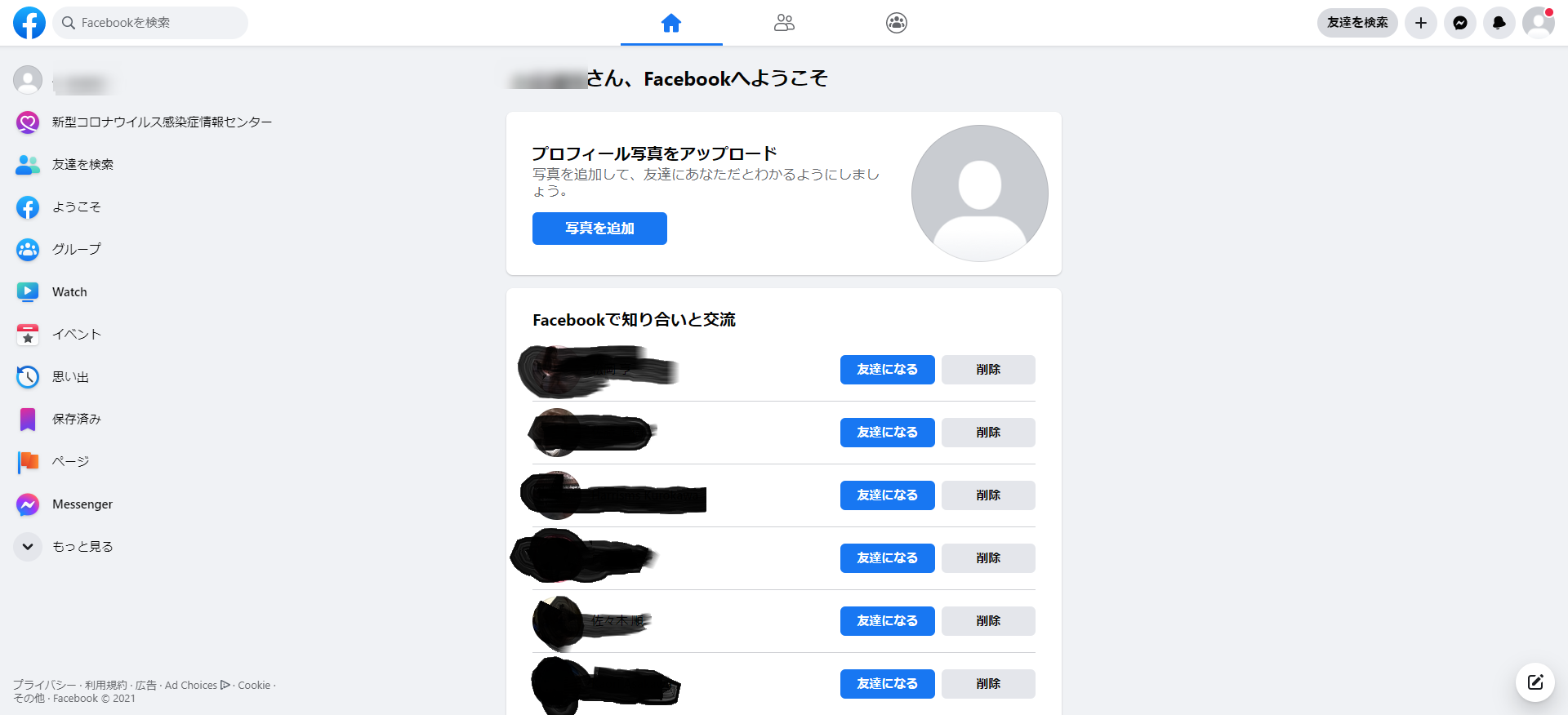《Facebookアカウント作成の作成方法》
1・ブラウザで【Facebook】と検索

2・Facebook -ログインまたは登録をクリック

3・新しいアカウント作成をクリック

4・各項目を入力してください。

Facebookのアカウント作成時の注意点
・Facebookのアカウント名(姓・名)の項目を入力してください。
※Facebookは登録した方の個人名でないとアカウント作成ができません。
登録時に偽名で登録はせず、漢字フルネームで登録して下さい。
また広告の配信の際は、個人の名前は表示されないのでご安心ください。
・メールアドレスを入力してください。
・生年月日を入力してください。
・性別を選択してください。
・アカウント登録をクリック
5・アカウントの登録をクリックした後に下記の画面が表示されます。
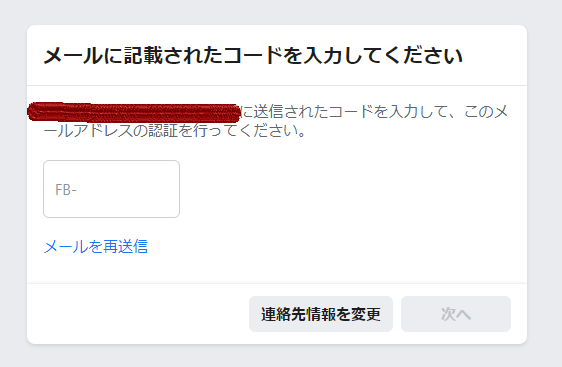
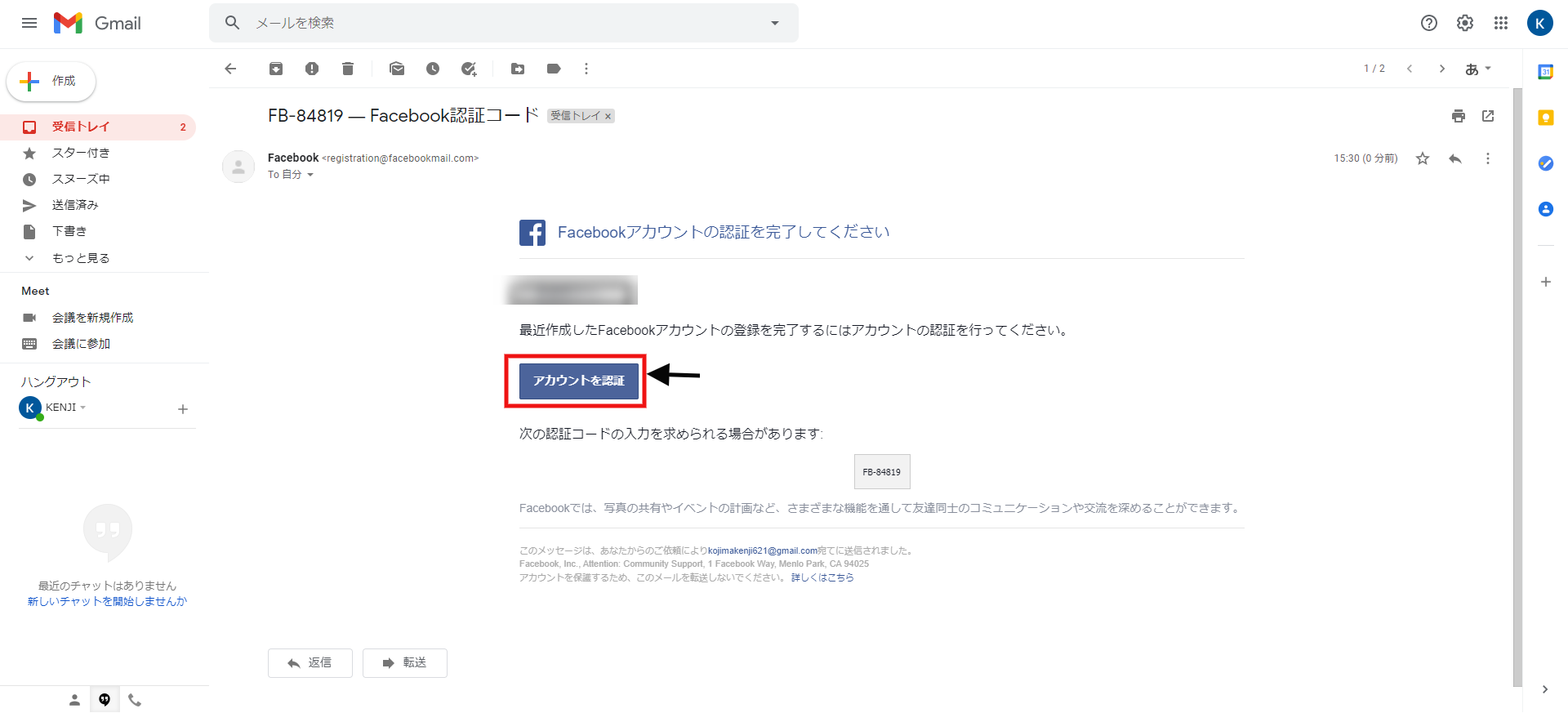
※登録したメールアドレス宛にこのようなメールが届きますので、アカウント認証をクリック
6・アカウント認証クリック後は下記の画面が表示されます。

7・友達の追加画面は無視して問題ないので次へをクリック
※次へをクリックした後に友達追加の画面が表示されることがありますが、表示された場合も同様に次へをクリックして下さい。
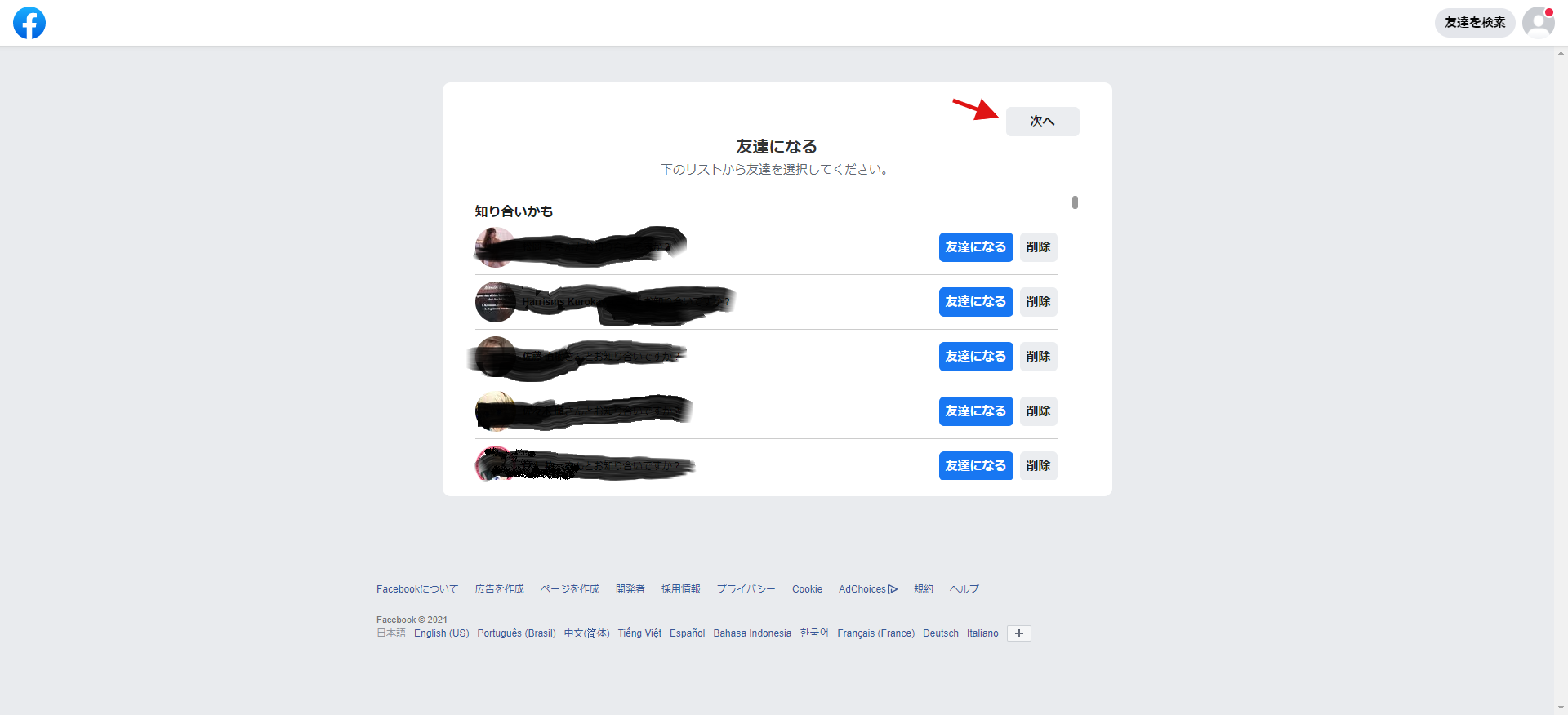
8・アカウントの作成はこれで完了です。
Facebookの仕様上の問題ですぐに次のステップに進むと制限がつくことがございます。
その為原則1週間の間はアカウントの通常利用をお願いします。
投稿する内容は一日2回程度で、「今日食べたご飯の写真」などで構いません。
9、ここで1週間の期間が空く為、ページ作成を並行することができます。
ただGoogleと規約が異なる為使用できない文言がございます。その為基本的に1ページ作成のコンサルを行って作業を進めていきたいと考えております。
ご希望の方はチャットで連絡をお願い致します。
マニュアルを見ながらページ作成ができる方についてはマニュアルを閲覧して頂いてページ作成をお願いします。
本人確認が出た場合の対処法について
※アカウント作成後に本人確認書類を提出の画面が表示されることがございます。facebookの仕様上登録した本人がそのアカウントを使用しているのか確認する為、突然「お客様のアカウントが停止されています」と表示されることがあります。
本人確認書類を提出しないと今後の作業が出来ないので、作業の途中に停止されてしまった場合は本人確認書類を提出お願い致します。
書類提出後は早ければ当日中にアカウントが使えるようになりますのでご安心ください。
本人確認のパターンは3種類あります。
複合して表示されることもがありますが下記の対応は必ずお願い致します。
①ロボットではありません
②携帯電話SMS認証
③本人確認書類提出(画像を添付して送信)
Facebookで認められている本人確認書類一覧